win10此电脑一直显示计算机菜单如何解决
在使用Windows10系统过程中,一位用户反馈自己打开此电脑后,发现工具栏中一直显示:属性、打开、重命名、访问媒体、映射网络驱动器、添加一个网络位置以及 打开设置、系统属性、管理的选项,感觉资源管理器一大部分显示空间被占用。那么,我们该如何操作才能将其隐藏掉?出现这样的情况是由于错误的操作所导致的。下面,系统城小编给大家分享下具体解决方法。
解决方法一:
双击功能区域的【计算机】就可以将其隐藏,当然双击【查看】效果也是一样的!
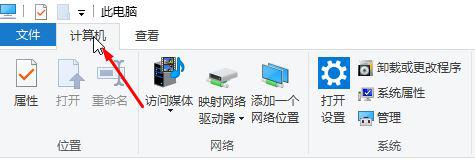
解决方法二:
在计算机右上角有一个向上方向的 > 点击它就可以隐藏了!
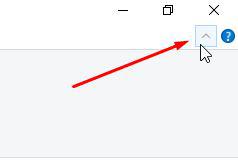
解决方法三:
打开此电脑后,在键盘上按下“Ctrl+F1”组合键即可将其隐藏!
上述小编介绍的几种方法都能够将资源管理器的功能区菜单隐藏,当然可以进行反向操作让其显示!希望本教程能够帮助到所有有需要的朋友们。
我告诉你msdn版权声明:以上内容作者已申请原创保护,未经允许不得转载,侵权必究!授权事宜、对本内容有异议或投诉,敬请联系网站管理员,我们将尽快回复您,谢谢合作!










